Co je "zálohováno" a proč je spuštěn na počítači Mac?

Během sledování aktivity zaznamenáváte proces nazvaný "záložní". Jaký je tento proces a proč je spuštěn na vašem počítači Mac
SOUVISEJÍCÍ: Co je tento proces a proč to běží na svém počítači Mac?
Tento článek je součástí naší probíhající série vysvětlující různé nalezené postupy v nástroji Activity Monitor, jako jsou kernel_task, hidd, mdsworker, installd, WindowServer, blued, launchd a mnoho dalších. Nevíte, jaké jsou tyto služby? Lepší začátek čtení!
Démoni jsou procesy, které běží na pozadí v systému macOS. Proces backupd je démon, který ovládá Time Machine - nejlepší způsob, jak zálohovat Mac. Záložní démon zálohuje vaše soubory každou hodinu, což znamená, že když je spuštěna vaše záložka Time Machine, zjistíte, že zálohování využívá některé CPU a paměť. Můžete také zaznamenat související proces v nástroji Activity Monitor pojmenovaný záložní pomocník. Tento proces pomáhá propojit vaši záložní jednotku s časem, aby vaše zálohy mohly být spuštěny - zejména pokud je místo zálohování v síti.
Jak zjistit, zda je spuštěn časový spínač
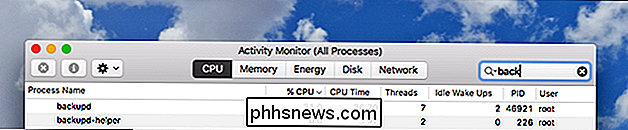
Pokud vidíte záložní zdroje, pravděpodobně dělá něco. Můžete to potvrdit podle hesla Systémové předvolby> Časový stroj, kde můžete sledovat průběh aktuálních záloh.
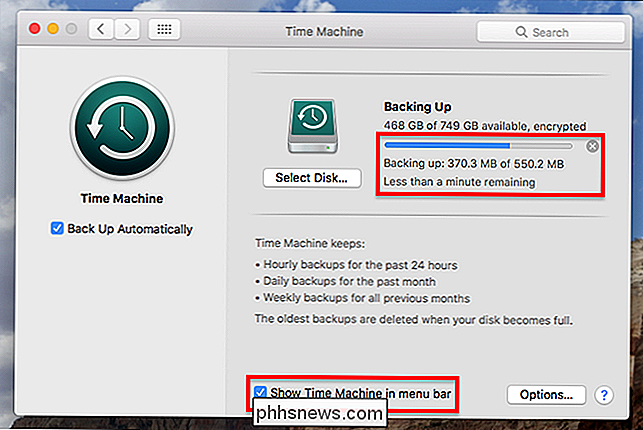
Pokud je spuštěna záloha, zálohování používá prostředky. Chcete-li rychleji sledovat věci, můžete povolit ikonu na liště menu zaškrtnutím políčka ve spodní části okna "Časové okno". Potom můžete zkontrolovat, jaký stroj Time Machine je, a to kliknutím na jeho ikonu na panelu nabídek.
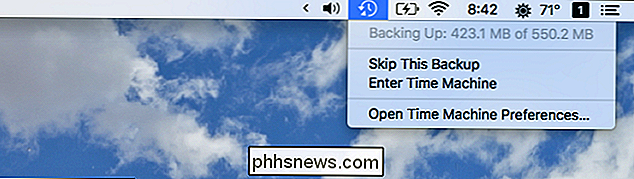
Zálohování by zpravidla nemělo zpomalovat váš systém. Ve výchozím nastavení je Time Machine nakonfigurován tak, aby omezil jeho využití zdrojů, aby nedošlo k přerušení toho, co děláte.
Pokud jste spustili příkaz pro zrychlení časového stroje
Pokud zálohování je opravdu (až do okamžiku, kdy zpomaluje věci), máte tu šanci, že jste na tom měli ruku. Několik let existují články, které vysvětlují, jak urychlit časový stroj spuštěním konkrétního příkazu, který odstraňuje škrtící kroužek. To je možná dobrý nápad při prvním spuštění nástroje Time Machine, protože to může vážně urychlit počáteční zálohu, ale není to dobrý nápad nechat to dlouhodobě.
Příkaz, který urychluje zálohování, je následující :
sudo sysctl debug.lowpri_throttle_enabled = 0
Chcete-li toto zrušit, spusťte následující příkaz:
sudo sysctl debug.lowpri_throttle_enabled = 1
Tím se znovu povolí škrcení,
Fotografický kredit: Andrew Neel

Jak opravit prasknutí nebo popping zvuku na počítači se systémem Windows
Problémy s prasknutím, poppingem a jinými zvuky mohou nastat z různých důvodů. Problém můžete vyřešit úpravou nastavení zvukového zařízení, aktualizací ovladače zvuku nebo připojením jiného hardwarového zařízení, které zasahuje. Zde je několik věcí, které si můžete vyzkoušet. Než začnete přecházet s nastavením, stojí za to zkontrolovat vlastní hardware.

Jak zablokovat nebo spravovat oznámení v prohlížeči Google Chrome
Webappy prošli dlouhou cestou. Díky funkcím, jako jsou oznámení, mohou dokonce nahradit tradiční desktopové aplikace pro mnoho lidí. Ale pokud byste raději neměli bombardovat oznámení, můžete spravovat oznámení Chrome (a zablokovat je z určitých aplikací). SOUVISEJÍCÍ: Jak povolit "návrh materiálu" Google v prohlížeči Chrome Než se přeskočíme, všechna tato nastavení by měla být stejná v Chromu na počítačích, stejně jako v Chromebookech.



